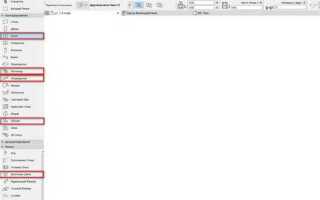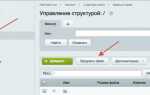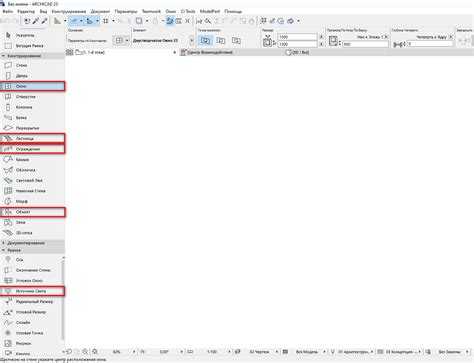
Установка библиотеки ArchiCAD требует соблюдения точной последовательности действий, чтобы избежать ошибок и сбоев в работе программы. Для начала убедитесь, что версия библиотеки соответствует установленной у вас версии ArchiCAD – несовпадение версий часто становится причиной неправильной загрузки компонентов.
Рекомендуется загрузить библиотеку с официального сайта GRAPHISOFT или использовать проверенные источники, где архивы содержат полную структуру папок и необходимые файлы. После скачивания архив нужно распаковать в каталог, указанный в настройках ArchiCAD для библиотек, чтобы программа корректно распознавала новые элементы.
Необходимо проверить права доступа к папке с библиотекой – они должны позволять ArchiCAD читать и изменять файлы. После распаковки библиотеки стоит выполнить перезапуск ArchiCAD, чтобы изменения вступили в силу. Если библиотека включает пользовательские объекты, важно убедиться в их совместимости и отсутствии конфликтов с уже установленными компонентами.
Как правильно установить библиотеку Archicad быстро и просто
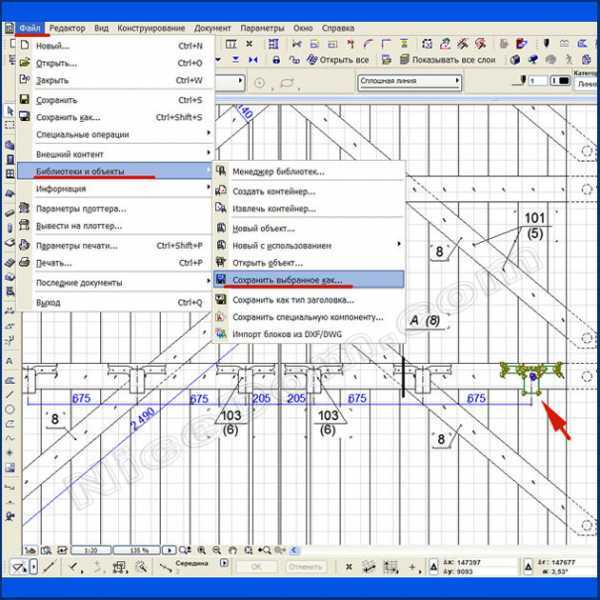
Для установки библиотеки Archicad сначала убедитесь, что версия библиотеки совпадает с версией установленной программы. Скачайте архив с библиотекой только с официального сайта Graphisoft или доверенного источника, чтобы избежать повреждений и вирусов.
Распакуйте архив в отдельную папку, используя программы 7-Zip или WinRAR, избегая автоматической распаковки в системные каталоги. Далее откройте Archicad, перейдите в меню «Файл» – «Библиотеки и объекты» – «Менеджер библиотек».
В менеджере нажмите «Добавить», укажите путь к папке с распакованной библиотекой и подтвердите. Обязательно проверьте, что все необходимые подкаталоги подключены, чтобы обеспечить полноту ресурсов.
После добавления нажмите «Обновить», чтобы программа синхронизировала данные и избежала конфликтов версий. Если при обновлении возникают ошибки, удалите библиотеку и повторите процедуру, проверяя корректность путей и целостность файлов.
По завершении перезапустите Archicad для применения изменений. В настройках проекта проверьте доступность новых объектов и компонентов библиотеки. Следуя этим шагам, установка пройдет без сбоев и обеспечит стабильную работу программного обеспечения.
Проверка системных требований перед установкой библиотеки Archicad
Для корректной работы библиотеки Archicad необходимо убедиться, что компьютер соответствует минимальным требованиям. Операционная система должна быть Windows 10 64-бит или macOS версии не ниже 10.15 Catalina. Процессор – не ниже Intel Core i5 с частотой 2.5 ГГц или аналог AMD Ryzen 5. Объем оперативной памяти должен составлять минимум 8 ГБ, предпочтительно 16 ГБ для больших проектов.
Для хранения данных требуется не менее 5 ГБ свободного пространства на SSD-диске, что обеспечит быструю загрузку и сохранение файлов. Видеокарта должна поддерживать OpenGL 3.3 или выше с выделенной памятью не менее 2 ГБ, оптимально NVIDIA GeForce GTX 1050 и выше.
Перед установкой убедитесь в наличии последних драйверов видеокарты и обновлений операционной системы, чтобы избежать конфликтов. Также проверьте доступ к интернету для загрузки необходимых компонентов и активации лицензии.
Для стабильной работы рекомендуется отключить сторонние антивирусные программы на время установки, так как они могут блокировать установочные файлы. В случае использования корпоративной сети, убедитесь, что настройки прокси и брандмауэра разрешают соединения с серверами Archicad.
Скачивание официальной версии библиотеки Archicad с сайта разработчика
Для загрузки актуальной версии библиотеки Archicad перейдите на официальный сайт Graphisoft по адресу https://graphisoft.com. В разделе поддержки выберите подраздел «Библиотеки» или воспользуйтесь поиском по сайту с запросом «Archicad Libraries».
Перед загрузкой убедитесь, что версия библиотеки соответствует вашей версии Archicad. В названии архива обычно указывается номер версии и совместимость с операционной системой (Windows или macOS). Например, файл может называться «Archicad_26_Library_Win.zip» для Windows и «Archicad_26_Library_Mac.zip» для macOS.
Скачивание доступно в формате ZIP, который после загрузки необходимо распаковать без изменения структуры папок. Рекомендуется использовать стандартные средства операционной системы или архиваторы, поддерживающие UTF-8 кодировку, чтобы избежать проблем с именами файлов.
После загрузки файла рекомендуется проверить контрольную сумму, если она предоставляется на сайте, чтобы убедиться в целостности данных и отсутствии повреждений при скачивании.
Подготовка Archicad к интеграции новой библиотеки
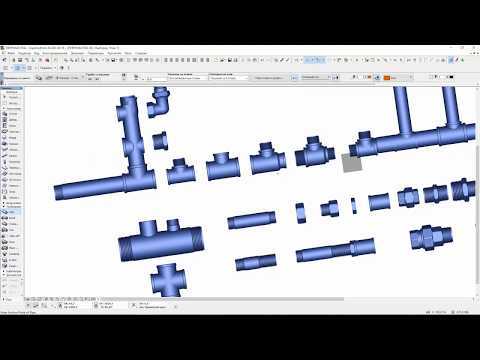
Перед добавлением новой библиотеки необходимо выполнить точную настройку среды Archicad. Первым шагом убедитесь, что версия Archicad соответствует требованиям библиотеки – в документации библиотеки указаны минимальные и рекомендованные версии. Несоответствие может привести к ошибкам загрузки.
Создайте резервную копию текущего проекта и пользовательских настроек. Для этого воспользуйтесь функцией «Сохранить как» и сохраните проект с новым именем. Это позволит избежать потери данных при конфликте библиотек.
Очистите текущий кэш библиотек через меню «Управление библиотеками» → «Очистить кэш». Это обеспечит корректное обновление содержимого после добавления новой библиотеки.
Перед импортом новой библиотеки проверьте её структуру: наличие файла *.lcf, подпапок с объектами и корректных названий. Несоблюдение структуры приведёт к неправильному отображению элементов.
Настройте пути к библиотекам через «Настройки проекта» → «Библиотеки и объекты» → «Пути». Добавьте путь к новой библиотеке, избегая дублирования с уже существующими, чтобы предотвратить конфликты версий.
Перезагрузите Archicad для применения изменений и корректного распознавания новой библиотеки.
Пошаговая установка библиотеки Archicad на компьютер
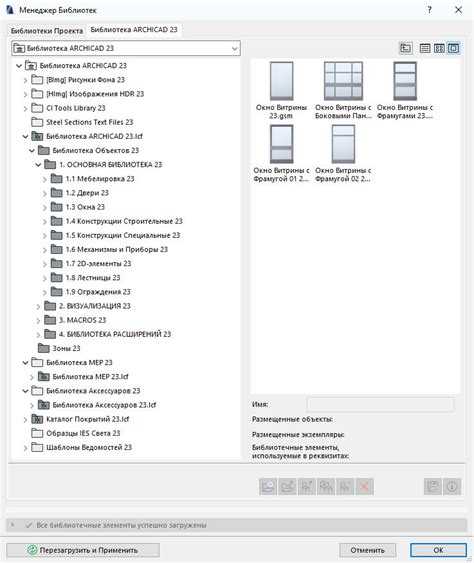
-
Скачайте архив с библиотекой с официального сайта Graphisoft или доверенного источника. Убедитесь, что версия библиотеки соответствует версии Archicad.
-
Распакуйте архив в удобное для вас место на жестком диске. Рекомендуется использовать короткий путь без пробелов и кириллицы, например:
C:\ArchicadLibraries. -
Запустите Archicad и откройте меню «Файл» → «Библиотечные менеджеры» → «Управление библиотеками».
-
В окне менеджера нажмите кнопку «Добавить» и укажите путь к распакованной папке с библиотекой.
-
Убедитесь, что выбран правильный путь, затем подтвердите изменения кнопкой «ОК» или «Применить».
-
Перезагрузите Archicad, чтобы библиотека загрузилась корректно и стала доступна для проектов.
-
Проверьте работоспособность библиотеки, открыв библиотечные элементы или объекты в проекте. Если элементы не отображаются, повторите проверку пути или попробуйте обновить библиотечный кэш.
Настройка параметров библиотеки внутри Archicad для корректной работы

Для корректной работы библиотеки в Archicad необходимо в первую очередь проверить пути к библиотечным папкам. Перейдите в меню «Параметры» → «Управление библиотеками» и убедитесь, что все указанные папки доступны и не содержат ошибок пути. Используйте абсолютные пути, чтобы избежать конфликтов при переносе проекта.
В разделе «Приоритеты загрузки библиотек» разместите новую библиотеку выше системных, если она содержит обновленные или кастомные элементы. Это предотвратит перезапись элементов базовыми версиями. Исключайте из списка библиотеки, которые не используются в проекте, чтобы ускорить загрузку и снизить нагрузку на систему.
Настройте параметры автоматического обновления библиотеки: отключите автоматическую синхронизацию, если работаете с нестабильной сетевой папкой. Рекомендуется вручную обновлять библиотечные файлы через «Обновить библиотеку» в меню управления, чтобы избежать конфликтов версий и повреждения данных.
Для корректного отображения и использования элементов убедитесь, что установленный язык библиотеки совпадает с языком интерфейса Archicad. Если возникают проблемы с отображением, проверьте настройки кодировки и формат файлов библиотеки, они должны соответствовать версии Archicad, используемой в проекте.
Проверка работоспособности установленной библиотеки в Archicad

После установки библиотеки в Archicad убедитесь в её корректной загрузке через меню Библиотеки и объекты – Диспетчер библиотек. В списке должны отображаться все новые каталоги без ошибок или предупреждений.
Для практической проверки откройте проект и вставьте несколько элементов из установленной библиотеки через Инструмент объектов. Если объекты отображаются без искажений, а параметры доступны для редактирования, библиотека функционирует корректно.
В случае проблем с отображением или отсутствием объектов, проверьте соответствие версии библиотеки версии Archicad. Несовместимость часто вызывает ошибки загрузки.
Также рекомендуется провести тестовую сборку файла, чтобы исключить конфликты с другими библиотечными элементами и убедиться в отсутствии сбоев при экспорте или печати.
Вопрос-ответ:
Какие системные требования нужно проверить перед установкой ArchiCAD?
Перед установкой ArchiCAD следует удостовериться, что компьютер соответствует минимальным требованиям программы. Обычно это современный процессор, достаточный объём оперативной памяти (минимум 8 ГБ), совместимая версия операционной системы (например, Windows 10 или macOS последних версий) и свободное место на жёстком диске около 5-10 ГБ. Также стоит проверить наличие обновлённых драйверов для видеокарты, так как это влияет на работу графического интерфейса.
Как скачать ArchiCAD без риска получить вирус или повреждённые файлы?
Для безопасной загрузки программы рекомендуется пользоваться официальным сайтом разработчика или авторизованными партнёрами. Стоит избегать подозрительных ресурсов и торрент-сайтов, так как там часто распространяются заражённые версии. После скачивания стоит проверить целостность файла с помощью антивируса и сравнить контрольные суммы, если они предоставлены.
Какие шаги включены в процесс установки ArchiCAD?
Сначала нужно запустить установочный файл и следовать подсказкам мастера установки. Обычно процесс включает выбор языка интерфейса, принятие лицензионного соглашения, указание папки для установки и выбор компонентов программы. После завершения установки рекомендуется перезагрузить компьютер и активировать лицензию, используя предоставленный ключ или учетную запись.
Что делать, если установка ArchiCAD прерывается с ошибкой?
Если во время установки появляется ошибка, стоит проверить, достаточно ли свободного места на диске и нет ли конфликтующих программ. Иногда помогает временное отключение антивируса или запуск установки от имени администратора. Если проблема сохраняется, лучше обратиться в службу поддержки разработчика с подробным описанием ошибки и скриншотами.
Можно ли установить ArchiCAD на несколько компьютеров с одной лицензией?
Это зависит от типа лицензии, приобретённой пользователем. Обычно для персональной лицензии разрешена установка на один или два устройства, но при этом программу нельзя использовать одновременно на обоих. Для корпоративных или сетевых лицензий условия и возможности отличаются — их стоит уточнить в документации или у продавца.